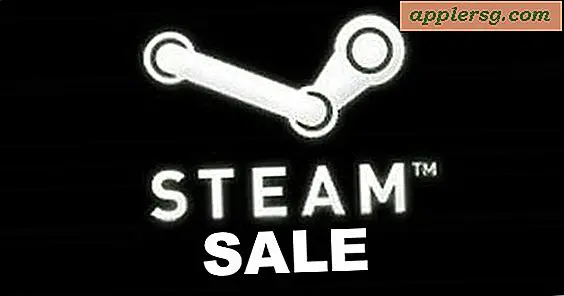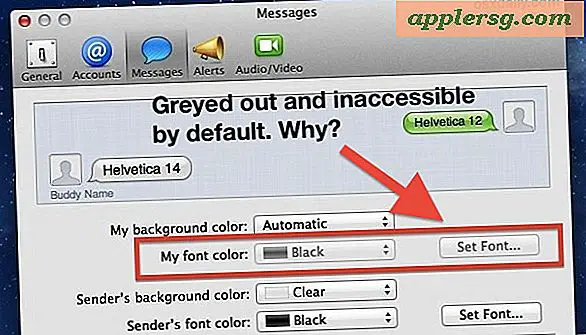Problème de mise à jour iOS 10 échoue, nécessite iTunes pour réparer Bricked iPhone & iPad

Certains utilisateurs rencontrent des problèmes pour installer la mise à jour du logiciel iOS 10 par le biais du mécanisme de mise à jour logicielle Over-the-Air. Le problème n'est pas subtil s'il est rencontré, la mise à jour s'arrête puis affiche un écran "Se connecter à iTunes" similaire au mode de récupération, empêchant la mise à jour d'aller plus loin. Essentiellement, cela signifie que l'iPhone ou l'iPad sera maçonné et inutilisable jusqu'à ce qu'il puisse être restauré ou mis à jour avec succès avec iTunes et un ordinateur.
Mise à jour: Apple a apparemment résolu le problème avec la mise à jour OTA. Si votre appareil est toujours bloqué sur l'écran du logo iTunes, poursuivez le processus de restauration ou de mise à jour avec iTunes, comme recommandé.
Résolution des problèmes liés à la mise à jour vers iOS 10
Si vous rencontrez le problème "se connecter à iTunes", iOS 10 mise à jour a échoué et vous devrez utiliser iTunes pour résoudre le problème.
- Connectez l'iPhone, l'iPad ou l'iPod touch affecté à un ordinateur à l'aide d'un câble USB
- Ouvrez iTunes et choisissez "Mise à jour" - cela peut permettre à l'appareil de terminer le processus de mise à jour iOS 10
- Si "Mise à jour" n'est pas disponible ou échoue, choisissez "Restaurer"
Certains utilisateurs qui restaurent l'iPhone ou l'iPad via iTunes découvrent que l'appareil est rétrogradé vers iOS 9.3.5 plutôt que vers iOS 10. Si cela se produit, il peut être judicieux de rester sur iOS 9.3.5 pendant un certain temps. jusqu'à ce que le problème avec la mise à jour iOS 10 soit résolu, ou utilisez iTunes pour installer la mise à jour iOS 10 au lieu du mécanisme OTA sur le périphérique.
Lors de la connexion de l'appareil en briques à iTunes, vous pouvez rencontrer l'alerte suivante:
"Il y a un problème avec l'iPhone" (nom du périphérique) "qui nécessite d'être mis à jour ou restauré.
Le problème peut être résolu en mettant à jour votre iPhone, ce qui préserve vos paramètres et votre contenu. Cependant, si la mise à jour ne fonctionne pas, il peut être nécessaire de cliquer sur Restaurer, ce qui efface tous les paramètres et le contenu. Si vous avez sauvegardé cet iPhone sur cet ordinateur ou sur iCloud, vous serez invité à restaurer la sauvegarde sur l'iPhone. "
Il y a des rapports d'installation réussie d'iOS 10 sur les dispositifs muraux d'écran de logo d'iTunes en attendant simplement qu'iTunes ait la mise à jour d'iOS 10 disponible et en choisissant le bouton de mise à jour ou en utilisant des IPSW iOS 10 correspondant au dispositif.
Si la mise à jour échoue, iTunes informera l'utilisateur que l'appareil doit être restauré aux paramètres d'usine, qui pourraient alors être restaurés à partir d'une sauvegarde.

Enfin, certains des utilisateurs impactés qui tentent d'utiliser le mode de récupération ou de restauration pour restaurer l'iPhone ou l'iPad peuvent rencontrer une erreur 1671 ou un message d'erreur similaire dans iTunes, ce qui complique davantage le problème. L'erreur 1671 peut être résolue simplement en attendant que les serveurs Apple puissent à nouveau être contactés avec succès. Il existe également des rapports mixtes de résolution d'erreur iTunes 1671 en redémarrant l'iPhone ou l'iPad et le Mac ou le PC.
Comment réparer une mise à jour iOS 10 complètement échouée
iOS 10 mise à jour a échoué totalement et maintenant vous ne pouvez pas utiliser un iPhone ou un iPad du tout? C'est assez rare, mais si cela arrive, vous devrez peut-être essayer une restauration en mode de récupération. Cela fonctionne si, pour une raison quelconque, votre appareil continue d'avoir des problèmes avec la mise à jour iOS 10 échouant ou iOS 10 mise coincé.
Supposons d'abord que vous avez connecté l'iPhone ou l'iPad à iTunes et utilisé les méthodes ci-dessus vers le haut de l'article sans succès. L'iPhone ou l'iPad est totalement maçonné et inutilisable. C'est à ce moment que la prochaine étape intervient.
Ce que vous devez faire est de le restaurer via iTunes avec le mode de récupération, voici comment:
- Avec l'iPhone ou l'iPad connecté à l'ordinateur, maintenez le bouton Accueil et le bouton d'alimentation enfoncés jusqu'à ce que vous voyiez le logo Apple.
- Dès que vous voyez le logo Apple, maintenez le bouton HOME enfoncé et relâchez le bouton d'alimentation.
- Maintenez le bouton Accueil enfoncé jusqu'à ce qu'iTunes vous avertisse d'un périphérique en mode de récupération
- Choisissez de restaurer l'iPhone ou l'iPad en mode de récupération
Une fois l'appareil récupéré, il sera restauré à partir d'une sauvegarde, ou vous pouvez mettre à jour vers iOS 10 à nouveau via iTunes.
Si vous rencontrez des problèmes avec la mise à jour iOS 10, ou si vous avez résolu un problème de mise à jour iOS 10, faites-le nous savoir dans les commentaires!